| это не вирус, это реклама - spyware. ее удалить нужно antispyware (антиспайуэром) у меня подобная дрянь была))
не знаю все названия по русски, поэтому оринтируйся по карнинкам:
1.
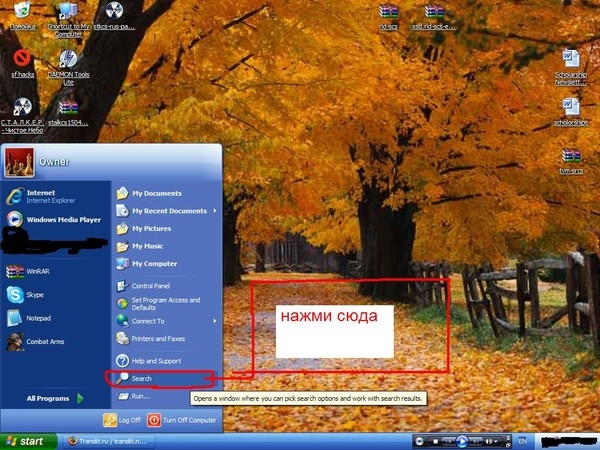
2.
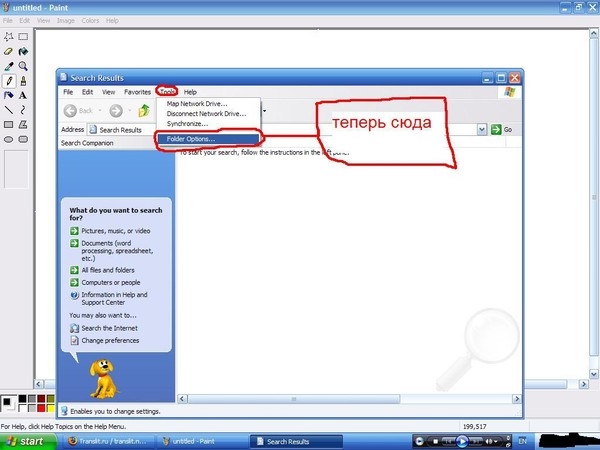
3.
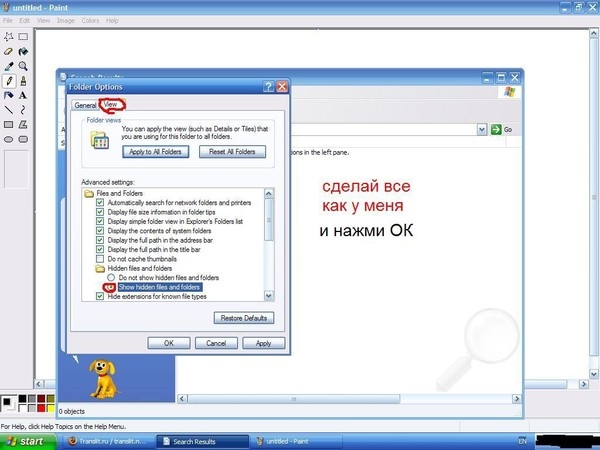
4.
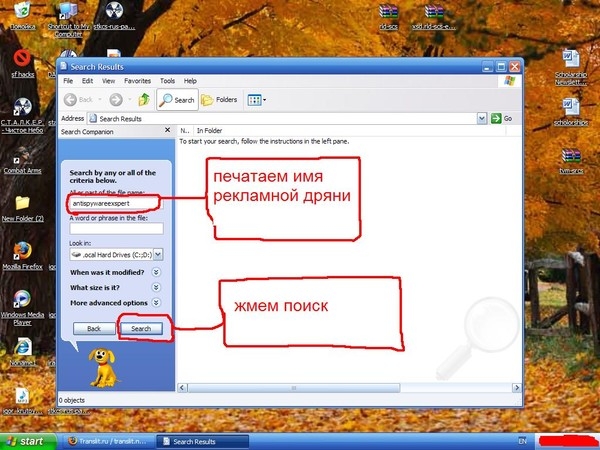
ждем пока поиск закончится, и удаляем все файлы с этим именем. (это может не работать если у вас виста, или если эта дрянь более усовершенственная) если это не сработает то придется в гугл поиск сделать (напечатать antispywareexspert и найти конкретную прогу которая удаляет имено эту дрянь *эти проги в основном платные*) Добавлено в связи с пропажей некоторых ссылок
Офлайн версия === Как удалить порно информер из IE 
Внизу всех страниц появлялся блок, с непристойными картинками, в центре надпись: "Благодарим вас за установку информера", "FREE PORNO VIDEO", "И если вы хотите удалить ЭТО - отправь смс с текстом XMS 227639 на номер 4460":
НИ В КОЕМ СЛУЧАЕ НЕ ВЗДУМАЙТЕ ПОСЫЛАТЬ СМС - ВСЕ РАВНО НЕ ПОМОЖЕТ!!! Как удалить информер?
Избавиться от него можно несколькими способами. 1. Первый вариант. Идем сюда: пуск /панель управления/своиства обозревателя /дополнительно/ сброс ( Это удаляет временные файлы и отключает нестандартные надстройки....), потом перезагрузить компьютер и заново открыть интернет эксплорер. Порно информер удалось удалить, но если не помогло, смотрим дальше. 2. Второй вариант. Заходим сюда: Свойства обозревателя/ --> /Дополнительно/ --> /Обзор/ --> снять "флажок" с пункта "включить сторонние расширения обозревателя" --> перезагрузить систему -->открыть эксплорер --> Информера нет, все получилось. 3. Третий вариант: В 'свойствах обозревателя' (седьмой эксплорер) выбираете пункт 'программы', потом 'надстройки' и выключаете надстройку "streaming video extension". Перезапускаем интернет-браузер и, вуаля, злосчастный информер исчезает. 4. Самый простой способ(если включено восстановление): Пуск => Все программы => Стандартные => Служебные => Восстановление системы => Восстановление более раннего состояния компьютера выбираете день ранее загрузки Удаление порно информера в картинках
Для начала идем в меню Internet Explorer, "Управление надстройками"->"Включение и отключение надстроек..".
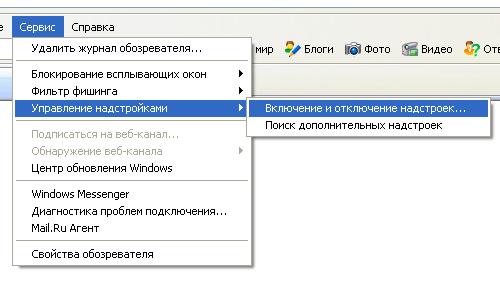
Смотрим список DLL-библиотек и отключаем все, что вызывает подозрение. В любом случае все можно вернуть обратно.
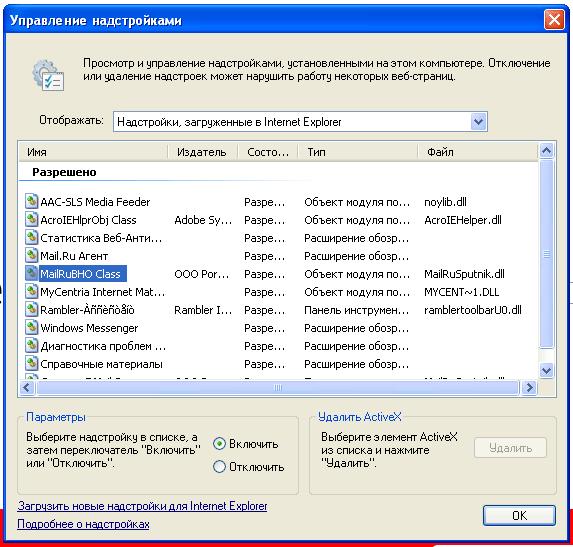
Выключаетем все неизвестные нам модули, нажимаем "ОК", перезапускаем браузер Internet Explorer. Если проблема не исчезла - вновь идем и отключаем что-то еще, пока проблема не решится. Если вы хотите удалить порно информер вместе с его файлами,то открываете вышеуказанное меню, запоминаете имена DLL-библиотек, и удаляете их из папки Windows\System32. === Как удалить информер опера Удаление информера из браузера Опера 1. Открываем Opera. Выбираем пункт меню “Инструменты -> Настройки”.
 2. В “Настройках” выбираем вкладку “Дополнительно”. Во вкладке “Дополнительно” сначала нажимаем “Содержимое” а потом заходим в “Настройки Javascript”.
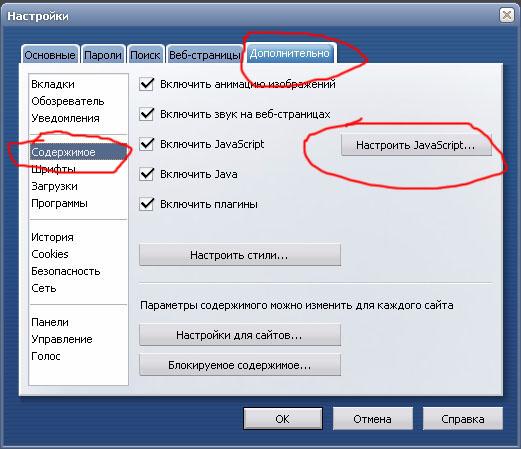 3. В открывшемся окне настроек Javascript стираем все, что написано в поле “Папка пользовательских файлов Javascript” (делаем поле пустым) и нажимаем кнопочку “OK”. Нажимаем “ОК” и для формы “Настройки”. 4. Перезапускаем Оперу. Все, готово! Также можно удалить сами файлы: в поле “Папка пользовательских файлов Javascript” можно увидеть адрес вредоностных файлов с расширением «js». Если у вас там будет написано “C:WINDOWS uscripts” то удаляйте всю папку “uscripts” === Как удалить порно информер Mozilla Firefox FF Так как же удалить порно информер в Mozilla Firefox
1. Открываем FF(Firefox), если конечно она была закрыта )
2. Кликаем на вкладке Инструменты -> Дополнения -> Расширение.
3. Остается найти и удалить порно информер. Вот и все! Как почистить систему от левых файлов (да не обидятся левши :) 1. Заходим на диск с системой (обычно "С" ) - открываем папку Program Files - в ней ищем Mozilla Firefox или Opera,в зависимости какой у вас брандмаузер - правой кнопкой мыши и ищем слово Найти. Открываем в левом нижнем углу вкладку "когда были произведены последние изменения"(щёлкнуть левой клавишей мыши) - ставим галочку напротив слова "Указать диапазон" - указываем дату,приблизительно,когда появилась данная туфта порнушная. Находим те самые "левые" файлы", заразившие браузер и удаляем их. 2. Теперь удаляем порнофайл в системе Windows. В левом нижнем углу монитора жмем кнопку "ПУСК" - "Выполнить" и в выскочившую таблицу - "запуск программы" вставляем C:\WINDOWS\system32 - жмем ОК. Открывается папка system32. Включаем поиск (жмем Ctrl+F на клавиатуре) файлов в этой папке. Открывается таблица слева на экране - "что вы хотите найти", нажимаем - "файлы и папки" и верхнюю графу вводим .dll дальше жмем на надпись "Когда были произведены последние изменения?". В поле "Дата последних изменений" жмем "указать диапазон". В диапазоне нужно указать время попадания информера к вам в компьютер и жмем "Найти". Найденные файлы удаляем. Могут быть файлы kxxlib.dll, isblib.dll или аналогичные (вирус может принимать вид различных файлов). Только будьте осторожны, не удалите системные файлы. === Как блокировать всплывающие баннеры с рекламных сайтов? Попандер технология (pop under) отличается от технологии popup только тем, что "дочернее" окно появляется под "родительским" сайтом и в нем так же загружается другой рекламируемый сайт. Таким образом, окно, открытое с помощью popunder не особо мешает пользователю, т.к. сразу как бы сворачивается. Пользователь видит основной "родительский" сайт, а "дочерний" сайт (окно) в этот момент находится под "родительским" и пока
пользователь не закроет "родительский" сайт, он не увидит "дочерний". При этом в "дочернем" окне успевает полностью загрузиться рекламируемый сайт.
Именно по этой причине многие из существующих партнерок предлагают к размещению pop under коды (а не pop-up), написанные на java script (js), т.к. они менее раздражают посетителей сайтов.
С другой стороны нужно отметить, что почти все современные браузеры IE, FireFox, Opera, Safari, Mozilla, Netscape умеют блокировать всплывающие автоматически pop-up и pop-under окна.
Бороться с этим совсем просто:
Заблокировать нежелательные окна можно активировав опцию “Инструменты >
Быстрые настройки >Блокировать нежелательные окна”. Этапы данной настройки похожи для всех браузеров с небольшими различиями.
В этой связи была придумана технология pop-under плавающий баннер, позволяющий обходить блокировку всплывающих окон в современных браузерах.
Данный плавающий баннер обычно имеет размер 468x60 пикселей и многие наверняка его уже видели на различных развлекательных сайтах. Плавающий баннер popunder - принцип работы Скрипт плавающего popunder баннера (обычно размером 468х60px) размещается на сайте; в правом верхнем углу данного баннера написано "закрыть".
Плавающий баннер размещается обычно по центру окна браузера пользователя, открывшего сайт и мешает просмотру информации, размещенной на сайте. Если юзер прокручивает окно с сайтом, плавающий поп-ап баннер всегда прокручивается так же, оставаясь все время по центру браузера.
Психологически пользователь хочет закрыть данный баннер, чтобы нормально прочитать текст, посмотреть фото или скачать видео, размещенное на сайте - то есть получить нормальный доступ к контенту веб-страницы.
Когда пользователь жмет "закрыть", то ПОД сайтом, где размещен
popunder-баннер открывается окно 640х480 или 780x600 пикселей с
рекламируемым сайтом.
Размещение баннера нужно для преодоления блокировки всплывающих окон.
После клика по "закрыть" пользователь обычно не видит ни баннер, ни окно в течение 24 часов, так как ограничение ставится по IP-адресу юзера.
Заблокировать эти баннеры труднее: нужно выяснить, какому сайту
принадлежит баннер (т.е. кто рекламщик). Как правило, сайт изготовителя рекламы написан на самом баннере, или, по крайней мере, содержится в ссылке баннера. === Как заблокировать popunder в браузере Opera. Узнав адрес, в браузере Opera идем в “Инструменты > Настройки > Содержимое > Заблокированное содержимое” и добавляем этот сайт в черный список. Также этот список можно редактировать, изменяя файл ~/.opera/urlfilter.ini.
Добавляя сайт, следует указать звёздочку в конце - например, для блокирования сайта popunder.ru вместе с его рекламой, надо написать в списке следующее: http://popunder.ru/* Звездочка*, как и всегда, означает любой(ые) символ(ы), таким образом блокироваться будет все содержимое сайта целиком. Звездочкой можно заменять и части самого адреса. После этого вся реклама с этого сайта будет заблокирована полностью,т.е. она вообще больше не будет нигде появляться в Сети.
Воспользовавшись поиском, можно найти весьма большие блэклисты и избавиться от значительной части рекламы одним махом. Например: Черные списки popunder - сайтов: my.opera.com - список сайтов с рекламой popunder,
ifolder.ru - чёрный список сайтов рекламных баннеров от 12.09.2008. Ссылки наиболее распространенных сервисов с рекламой, которые можно добавить для блокировки:
http://popunder.ru/*
http://popups.ru/*
http://*pop-under.ru/*
http://*1pop.ru/*
http://*poptraf.net/*
http://*popunder.ru/*
http://*popups.ru/*
http://protizer.ru/*
http://*pop-parad.net/*
http://poptraf.ru/*
http://fly-banner.ru/*
http://moremont.ru/*
http://popuptraf.ru/*
http://popbanner.ru/*
http://bn1.su/*
http://pro-banner.ru/*
http://*asd.onliner.by/adframe/*
http://*c.bigmir.net/*
http://*ppnd.ru/*
http://*1pop.ru/*
http://*anonym.to/*
http://*kiss9.ru/*
http://*redir4.pop-parad.net/*
http://*nbimg.dt00.net/*
http://*holder.com.ua/*
http://*2baksa.net/Reklama/* Как заблокировать popunder в Mozilla Firefox. Для этого есть расширение Adblock Plus: Подробное описание:
Необходимо щелкнуть правой клавишей мышки на рекламе, выбрать "Adblock Plus" из меню - готово, больше ее не будет. Еще можно заменить части адреса звездочками, чтобы заблокировать и другие похожие баннеры.
А если добавить при первом старте подписку на список фильтров (в Google Adblock Plus subscriptions), которые можно найти по адресуadblockplus.org такие как: EasyList, EasyElement, RUAdlist, АВР Tracking, Fanboy и др., то обычно даже этого не нужно: подписка будет блокировать большинство рекламы полностью автоматически.
Даже если она что-то не заблокирует, там есть список элементов и через него легко заблокировать любую рекламу.
Добавить какой-то сайт для блокировки можно через панель Firefox:
Инструменты -> Дополнения -> нажать Adblock Plus -> Настройки -> Добавить фильтр -> ввести адрес сайта.
Можно еще поставить плагин NoScript, он блокирует все скрипты и флэш на недоверенных сайтах, а для того, чтобы разрешить скрипт с какого-то сайта - есть настройки. Дополнительно:
overclockers.ru- программы для фильтрации баннеров, всплывающих окон, Flash и прочих "интернет-неудобств" блокировка различной рекламы в браузерах IE, Avant Browser, MYiE2RU, использование брандмауэра Outpost Firewall. Статья составлена на основе материалов сайтов:
btr.kz -плагины AdBlock plus, NoScript.
bb.ct.kz -названия подписок к плагину AdBlock plus.
starl1te.wordpress.com- статья "Реклама, ты не пройдешь!", блокировка всплывающих баннеров в браузере Opera.
saahov.ru -блокировка рекламы с сайта popunder.ru, «открыток счастья». === Как удалить инфомер? Вы уже не знаете как быть?
Вам надоело что информер закрывает пол страницы?
Я вас прекрасно понимаю. Для решения проблемы Вам придеться включить мозг и выполнить простейшие действия: Зайти в Меню - Сервис - Свойства обозревателя, вкладка Общие, тут мы удаляем куки и файлы. Так же заходим во вкладку Дополнительно и выставляем всё по умолчанию. И не забываем посмотреть в плагинах.... в ИЕ в тех же свойствах имеются эти настройки. Заходим Меню - Сервис - Свойства обозревателя - Вкладка Программы - Надстройки или Сервис-Управление надстройками. Когда найдете их, зайдите и отключите LexLibVideo Plugin и все плагины что не имеют подписи, вроде (Google Inc, Apple, Microsoft) и.т.д., и имеющие непонятные названия.
Примеры: PPCM Data Codec, HQ Data Provider, pllib.dll. Так же нужно выполнить: 1. Мой компьютер - Локальный диск С - Поиск файлов и папок - pllib.dll - Удалить 2. Пуск - Выполнить - regedit - ОК - Правка - Найти - pllib.dll - Удалить всё что найдётся (искать несколько раз) Ну и в конце нужно перезагрузить браузер (закрыть, а потом снова открыть). Если у вас Опера: 1) Удаляем оперу
2) Потом остатки удаляем с Programm Files
3) Удаляем C:Documents and SettingsИМЯ пользователяApplication DataOpera
4) Ставим заново. все сохранения и настройки удалились, а с ними и банер. Вот сообственно и всё. Это примерно 99% решаемости данной задачи. Всем удачи.  Во избежания подобных случаев рекомендую пользоваться: 1) Mozilla FireFox 3
2) Google Chrome
3) Apple Safari Так же советую почитать полезную статью на Хабре:
http://habrahabr.ru/blogs/virus/38471/
| 
















